Коли вам потрібно завантажити занадто багато програмного забезпечення ідокументи, виникає потреба у корисному, простому у використанні та надійному менеджері завантаження. Ubuntu підтримує різні менеджери завантажень. Вибір менеджера завантажень залежить від ваших вимог, ми розглянули два такі важливі інструменти нижче.
Gwget
Gwget - це простий у користуванні графічний менеджер завантажень для Gnome. В основному він використовує інструмент командного рядка 'wget' на задній панелі. Він пропонує дуже зручний інтерфейс для управління завантаженнями.
Щоб встановити його, перейдіть до Програми> Додати / видалити.

Тепер у списку програм виберіть Gwget та клацніть Застосувати зміни.

Після завершення інсталяції запустіть її Програми> Інтернет> Менеджер завантажень Gwget.
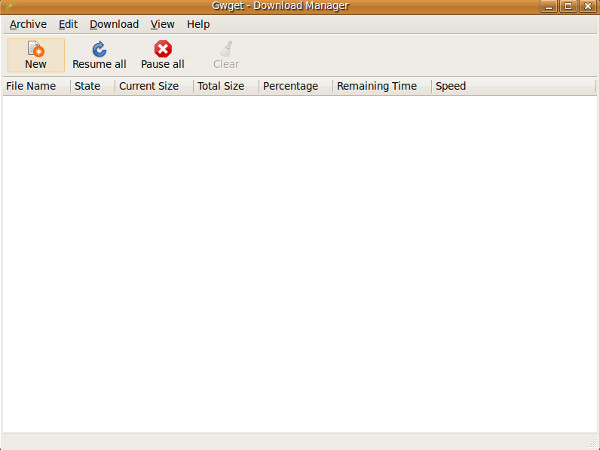
Тепер давайте вивчимо це в деяких деталях. Ви можете розпочати нове завантаження за допомогою будь-якого Нові варіант або від Архів> Нове. Введіть URL-адресу та виберіть місце для збереження файлу.

Клацніть гаразд і вона стане частиною черги завантаження, і Gwget почне завантажувати її. Він показує стан завантаження, поточний розмір, загальний розмір, відсоток завершеного завантаження, залишковий час та швидкість завантаження.
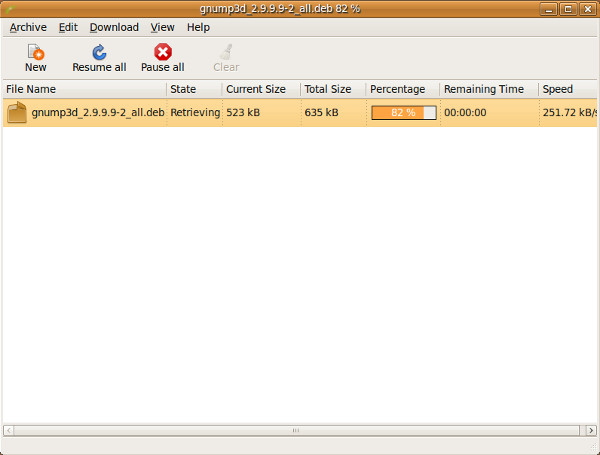
Ви можете легко призупинити та відновити процес завантаження за допомогою Призупинити всіх і Резюме всіх варіанти. Щоб налаштувати параметри Gwget, перейдіть на сторінку Правка> Налаштування запустити діалогове вікно Налаштування.

Переваги дозволяє встановити шлях завантаження за замовчуванням, обмежити швидкість завантаження, обмежити кількість одночасних завантажень тощо.
Multiget
Multiget - менеджер завантажень міжплатформнихщо працює на Windows, Linux та Mac. Він підтримує функцію багаторівневої нарізки, що є причиною, чому вона швидша в порівнянні з іншими менеджерами завантажень. Щоб встановити його в Ubuntu, відкрийте Додати / видалити Вікно, як згадувалося вище, знайдіть у списку програм MultiGet та натисніть Застосувати зміни.

Після завершення встановлення ви можете завантажити його з Програми> Інтернет> MultiGet.

Ви можете додати нове завантаження або з Додати завдання варіант або від Завдання> Нове. Введіть URL-адресу, виберіть місце завантаження та натисніть Гаразд .

Ви зможете побачити хід цього завантаження з Біг варіант, який знаходиться в лівій бічній смузі.

Видно, що відкрито кілька потоківза кожне завантаження (всього 5), що робить його більш швидким, ніж інші. Ви також можете переглядати "Призупинені", "Готові" та "Невдалі" завантаження на лівій бічній панелі, а також різні інші параметри, що значно покращує організацію завантажень. Насолоджуйтесь!













Коментарі